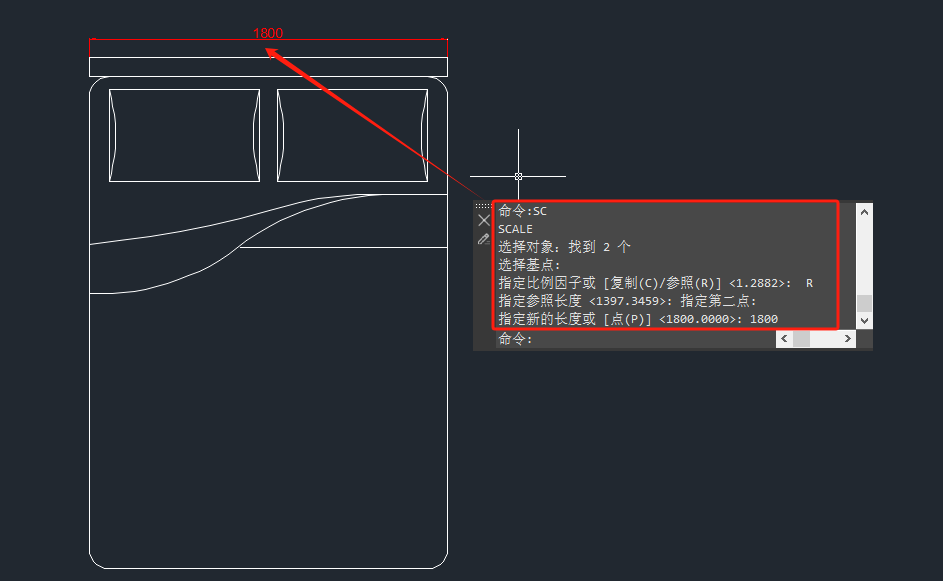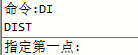CAD参照缩放怎么用?CAD参照缩放全流程解锁
2025-07-02
5088
CAD参照缩放是一种根据已知比例或参照对象调整图形尺寸的精准方法,尤其适用于需要匹配现有图形、图纸缩放或按比例修改设计时。下面,以浩辰CAD软件为例,给大家分享CAD参照缩放的详细操作步骤。CAD参照缩放操作步骤:1、启动CAD缩放命令在浩辰CAD中打开图纸文件后,输入SCALE,按回车键确认。2、选择缩放对象在绘图区域中选择需要缩放的图形,按回车键结束选择。3、指定基点点击图形上的一个点作为缩放基准点。4、选择参照缩放模式输入R,按回车键进入参照缩放模式。5、指定参照长度(1)点击参照线段的起点和终点。(2)直接输入参照长度数值。6、指定新长度(1)点击目标线段的起点和终点。(2)输入新长度数值。7、完成缩放按回车键确认,图形将按计算的比例自动调整。掌握CAD参照缩放后,可大幅提升CAD设计效率,尤其适合机械装配、建筑图纸校准等精确设计场景。遇到问题时,优先检查参照长度测量是否准确及基点位置是否合理。
CAD缩放工具怎么等比例缩放?CAD等比例缩放技巧
2025-04-18
12579
CAD缩放工具怎么等比例缩放?在CAD设计工作过程中,调用CAD缩放工具进行等比例缩放是一个常见操作。下面,小编来给大家分享调用CAD缩放工具进行等比例缩放的详细操作步骤。CAD等比例缩放操作步骤:1、选择CAD缩放对象在浩辰CAD中打开图纸文件后,调用CAD缩放命令SC/SCALE(或通过菜单栏选择【修改】—【缩放】)。根据命令提示,在图纸中选择需要缩放的对象,按回车键确认。2、指定基点确定缩放的基准点,即缩放过程中保持不动的点(通常选择对象的某个端点、中心点或特定位置)。3、输入比例因子等比例缩放时,只需输入一个数值:(1)输入的缩放比例因子值大于1时,放大对象(如输入2表示放大2倍)。(2)输入的缩放比例因子值小于1且大于0时,缩小对象(如输入0.5表示缩小到原来的50%)。(3)输入的缩放比例因子值为负数时,会同时缩放并镜像对象(通常不推荐用于等比例缩放)。4、完成CAD缩放输入缩放比例因子后按回车键确认,对象即按指定比例围绕基点进行等比例缩放。在浩辰CAD软件中通过以上几个简单的步骤,便可以确保CAD缩放时对象的长宽比例保持不变。熟练掌握这些技巧,可以显著提高绘图效率。
CAD放大缩小怎么操作?最实用的CAD缩放技巧分享!
2024-04-03
16868
在CAD制图过程中,放大和缩小视图是经常需要执行的操作。那么,CAD放大缩小怎么操作?下面,小编将以浩辰CAD软件为例,给大家分享几个实用的CAD缩放技巧,一起来看看吧!CAD缩放技巧一:普通缩放SC在浩辰CAD中打开图纸文件后,调用CAD缩放命令SC,根据命令提示在图纸中指定一个缩放基点,再输入比例因子为2,按回车键确认后即可将图形放大2倍。CAD缩放技巧二:参照缩放SC-R在浩辰CAD中打开图纸文件后,框选需要缩放的图形,调用CAD缩放命令SC,根据命令提示在图纸中指定一个缩放基点,接着输入:R,按回车键确认;指定第一个端点,再指定第二个端点,最后输入新的1800,按回车键确认即可完成缩放。CAD缩放技巧三:对齐缩放AL在浩辰CAD中打开图纸文件后,调用CAD对齐命令AL,根据命令提示在图纸中指定第一个源点,指定第一个目标点;指定第二个源点,再指定第二个目标点,按回车键确认;此时会提示是否基于对齐点缩放对象,输入:Y,即可完成缩放。通过熟练掌握CAD缩放命令和各种缩放类型,用户可以轻松地放大和缩小视图,以便更好地进行图形编辑和设计工作。无论是工程师、建筑师还是机械师,熟练掌握CAD缩放操作都是提高工作效率和准确性的重要技能。
CAD图形突然变小找不到怎么办?CAD图形突然变小的解决办法
2023-12-11
21476
在CAD绘图过程中,鼠标的滑动可能会带来意外的麻烦,手一滑,CAD图形就可能瞬间变小,消失在视线中。这种问题让人头痛不已,但不要担心,接下来小编将以浩辰CAD软件为例,为大家带来两种实用的解决方法。CAD图形突然变小的解决办法:方法1:鼠标中键(滑轮)当双击鼠标滚轮时,CAD图形就会进行缩放操作。只要鼠标没有出现任何问题,并且滑轮功能运行正常,就可以轻松地重现图纸。这是最常用的方法,然而一旦鼠标中键失灵,这个方法就如同虚设。此时,我们不妨尝试第二种方法。方法2:CAD命令快捷键在浩辰CAD软件中可以通过调用ZOOM命令来放大或缩小显示当前视口中对象的外观尺寸。具体操作步骤如下:调用CAD命令快捷键Z,按回车键;根据命令提示输入E,按回车键即可。以上两种方法都能有效地解决在CAD绘图过程中不小心滑动鼠标导致图形瞬间变小找不到的问题。对此感兴趣的设计师朋友们可以关注浩辰CAD官网教程专区,小编会在后续CAD教程文章中给大家分享更多精彩内容哦!
CAD如何缩放视图?快试试这三种CAD视图缩放技巧吧!
2023-12-06
13582
在CAD设计中,缩放视图是一个非常实用的操作。它可以帮助您更好地查看和分析设计细节。现在,让我们一起学习三种CAD视图缩放技巧吧!CAD视图缩放方法技巧:1、使用鼠标滚轮在浩辰CAD中可以使用鼠标滚轮来缩放视图。按住鼠标滚轮并拖动鼠标,将光标移动到所需位置,然后释放鼠标滚轮即可完成缩放操作。这种方法非常简单,适用于快速调整视图大小。2、使用命令行输入在浩辰CAD中还可以通过在命令行中输入ZOOM命令来放大或缩小显示当前视口中对象的外观尺寸。【ZOOM+W】:命令行输入ZOOM,输入W,然后根据命令行提示,框选要放大的局部图纸。【ZOOM+O】:命令行输入ZOOM,输入O,然后根据命令行提示,框选要放大的局部图纸对象。框选完成后,单击鼠标右键,便会立刻得到局部放大图纸。总之,掌握这三种CAD视图缩放技巧可以帮助您更好地查看和分析设计细节。希望这些技巧能对您有所帮助!
CAD缩放参照怎么用?CAD缩放参照使用技巧
2023-10-30
10095
要想知道CAD缩放参照怎么用?首先,我们需要明白“参照”是什么意思。参照,顾名思义,就是以某物为参照进行缩放。在CAD中,我们可以将图纸中的某个部分作为参照进行缩放。下面,小编将以浩辰CAD软件为例,给大家分享CAD缩放参照的使用步骤,一起来看看吧!CAD缩放参照使用步骤: 1、在浩辰CAD软件中打开图纸后,调用CAD缩放命令SC。小编以下图两个不同大小的六边形为例: 2、执行命令后,根据命令提示在图纸中选中需要缩放的图形对象,如下图所示: 3、选定缩放对象后,按回车键确认,根据命令提示指定缩放基点后,命令行会提示:指定比例因子或[复制(C)/参照(R)],此时输入:R,按回车键确认,根据提示指定参照长度的第一点和第二点。如下图所示: 4、在提示“指定新的长度或[点(P)]”时,输入P,回车键确认,根据提示指定新长度的第一点和第二点。如下图所示: 5、CAD缩放完成后即可得到和参照图形相同的两个六边形。如下图所示: 本节CAD教程小编给大家分享了浩辰CAD软件中CAD缩放参照的使用步骤,希望对大家有所帮助,对此感兴趣的设计师朋友们可以关注浩辰CAD官网教程专区,小编会在后续教程文章中给大家分享更多CAD实用技巧哦!
CAD如何缩放到指定长度?CAD缩放操作技巧
2023-08-17
23015
CAD如何缩放图形到指定长度?在CAD制图中,如果想将图纸中的某一个图形对象缩放到指定的长度,只需要使用CAD缩放命令即可。下面,小编将为大家分享CAD缩放图形到指定长度的步骤方法,让我们一起来了解吧!CAD缩放图形到指定长度步骤:1、调用CAD缩放命令在浩辰CAD中打开图纸文件后,调用CAD缩放命令,调用方式如下:(1)菜单项:点击【修改】—【缩放】;(2)功能区:在【常用】选项卡中,点击【缩放】按钮;(3)命令行:直接在命令行键入SCALE或SC。2、选择缩放对象执行命令后,根据命令提示在绘图区中指定缩放对象,按回车键确认。3、指定缩放基点在绘图区中,指定缩放基点(基点是指缩放中心点,选取的对象将随着光标的移动幅度的大小放大或缩小)。4、输入参照指令R输入参照指令“R”,按回车键确认。5、指定参照尺寸指定缩放参照的尺寸,按回车键确定。6、输入新尺寸输入新的尺寸值,即可按参照长度和指定的新长度缩放所选对象。以上就是浩辰CAD中将图形缩放至指定长度的详细操作步骤啦,你学会了嘛?对此感兴趣的设计师小伙伴们可以关注浩辰CAD官网教程专区,小编会在后续CAD教程文章中给大家分享更多精彩内容哦!
CAD中如何自由缩放?CAD自由缩放方法步骤
2023-05-04
12107
在CAD设计过程中如果想要对图形进行不等比或变形缩放该如何操作?CAD中如何自由缩放?本节内容小编就来给大家分享一下浩辰CAD软件中CAD自由缩放命令的使用技巧,一起来看看吧!CAD自由缩放方法步骤:1、在浩辰CAD打开图纸文件后,调用CAD自由缩放命令,调用方式如下:(1)点击菜单栏中的【修改】—【自由缩放】。(2)在功能区中依次点击【常用】—修改】—【自由缩放】。(3)直接在命令行输入FREESCALE,点击回车键确认即可。CAD自由缩放命令可以将封闭四边形框内的图形移动或复制并缩放到另一个封闭四边形框中,可用于生成倾斜或透视变形的图案。如下图所示:在自由缩放前需要先绘制好两个封闭的四边形:源参考框和目标参考框,软件将通过计算和匹配两个四边形的形状来对图形进行缩放。2、执行缩放命令并选择对象后,输入F回车可进入自由缩放分支,选中事先绘制好的两个参考框就可以完成操作。如果需要复制一份,可在选择源参考框后输入C回车,然后再选择目标参考框。本节CAD设计教程小编给大家分享了浩辰CAD软件中CAD自由缩放命令的使用技巧,你学会了吗?对此感兴趣的设计师小伙伴们可以关注浩辰CAD官网教程专区,小编会在后续CAD教程中给大家分享更多精彩内容哦!
CAD缩放怎么缩放到想要的尺寸?CAD缩放到指定尺寸步骤
2023-01-13
42879
有些新手设计师小伙伴在绘图过程中,想要调用CAD缩放命令将某一图形对象缩放到指定尺寸却不知道该如何操作,其实很简单,本节内容小编以浩辰CAD软件为例来给大家分享一下CAD缩放怎么缩放到想要的尺寸,一起来看看吧!CAD缩放到指定尺寸步骤: 1、调用CAD缩放命令 在电脑中启动浩辰CAD后,打开/新建图纸文件,调用CAD缩放命令。(1)在命令行输入SCALE/SC,点击回车键;(2)在工具栏中点击缩放工具图标。如下图所示: (3)在菜单栏中点击【修改】—【缩放】。如下图他所示: 2、选择缩放对象 根据命令行提示,在绘图区选择要缩放的图形对象,点击回车键确定。 3、指定基点 根据命令行提示,在绘图区指定缩放基点。 4、输入指令R 根据命令行提示,输入参照指令:R,点击回车键确定。 5、输入参照长度 根据命令行提示,输入对象参照长度,点击回车键确定。 6、指定新的长度值缩放 最后根据命令行提示指定新的长度值,即可将图形对象缩放到想要的尺寸。如下图所示: 本文小编给大家分享了CAD缩放到指定尺寸的详细操作步骤,你学会了吗?对此感兴趣的设计师小伙伴们可以访问浩辰CAD官网教程专区查看更多CAD实用技巧哦!
CAD缩放多边形的过程
2019-12-04
5620
我们使用CAD软件的时候,如果我们绘制的CAD多边形过大或者过小,不符合图纸要求的时候,我们可以使用软件中的CAD缩放功能,对多边形进行放大或者缩小,具体的CAD缩放操作我们来了解下。CAD缩放多边形的过程: 1、首先,大家打开CAD软件 2、打开需要修改多边形比例大小的文件 3、选中多边形对象,在CAD软件的命令行里输入SCALE,按回车键进行确认 4、点击鼠标左键选定需要放大或者缩小的基点 5、在指定比例中,这里的数值大于1,便是放大的指令。这里小编输入了2 6、图形就被放大了,执行结果如下图所示 7、按两下空格键,继续选择该对象,输入数值小于1,便是缩小的指令。这里小编输入了0.5 8、图形便被缩小,执行结果如下图所示 以上就是在CAD绘图软件中,我们使用CAD缩放功能对图纸上的多边形进行缩放的时候,可以根据具体的情况,调整相应的缩放比例来实现。今天就介绍这么多了。安装浩辰CAD软件试试吧。更多CAD教程技巧,可关注浩辰CAD官网进行查看。
CAD缩放的操作说明
2019-11-25
6627
今天就和大家一起聊聊关于浩辰CAD制图中怎样将比较大的零件图进行整体缩放,这个在我们CAD绘图过程中非常常见,因为我们在绘图的过程中会碰到比较复杂的零件图,这样我们在绘制的过程中因为按正常比例的话就会有可能出错,因此我们需要将绘制好的图进行整体CAD缩放,这就要用到了整体缩放这个工具,下面我就给大家说说怎样整体缩放CAD制图。 浩辰CAD零件图缩放方法如下两种: 在工具栏上点击在当前“标注样式”,里面的“替代”设置标注的比例,比 如我们之前绘图时是按1:1比例的话那么现在就可以按0.5的比例进行标注,这样的标注好的图就可以整体缩小一半的大小了。 2、在标注工具栏上选择标注更新选择项,这样我们可以全选我们绘制好的图,我们在设置好标注比例,那么只要我们点击确认就可以直接进行cad绘图整体缩放了。 以上两种方发可以轻松的解决CAD绘图整体缩放情况,这样不仅在修剪或标注的时候就会很方便,学会以上两种CAD缩放的方法,就可以解决我们新手朋友的困惑。
通过平移和CAD缩放命令查看平面图细节的方法
2019-11-25
6412
今天跟大家介绍一个实例:查看中餐厅装饰平面图的细节,该例子主要是关于CAD缩放图形以及平移知识点结合的案例,下面一起来看看具体的操作方法,希望能帮助到大家。 步骤1:打开“中餐厅装饰平面图“的源文件,如图1所示: 图 1 中餐厅装饰平面图 步骤2:点击菜单栏中的“视图”选项卡,在子菜单中选择“平移”,再在展开选项中选择“实时”选项,如图2所示 图 2 菜单中的实时平移选项 此时光标由“+“变为手型光标,然后将图形往左边拖动,如图3所示 图 3 平移图片 步骤3:在命令行输入“ZOOM”命令,并按“enter”键执行操作,此时光标由“+“变为放大镜的形状,将放大镜鼠标向上拖动即实现图片的实时放大,如图4所示 图 4 图片的实时放大 步骤4:在功能栏中找到并单击“视图”选项卡,在“导航”选项组中找到“范围”按钮,在下拉选择中选择“实时”按钮,图 5 功能栏的范围实时按钮 点击完后用鼠标拖动窗口最后单击完成窗口的缩放如图5所示 图 5 动态缩放结果 步骤5:点击菜单栏中的“视图”选项卡,在子菜单中选择“缩放”,再在展开选项中选择“中心”选项,如图6所示 图6 菜单中的“圆心”选项 点击要放大区域的中心点的大致位置,然后在命令行输入要其缩放的比例“2X“,如图所示 图 7 输入缩放比例的界面 步骤6:在功能栏中找到并单击“视图”选项卡,在“导航”选项组中找到并点击“后退”按钮,即上一次缩放的图形 步骤7:在菜单栏中找到并单击“缩放”子菜单,再选择“动态“”按钮,会出现一个范围的显示框,如图8所示 图 8 动态范围的显示框 步骤8:点击左键并移动鼠标,动态范围的显示框大小会发生变化,待大小合适后点击左键即保存当前显示框的大小且可以平移动态显示框,待显示框位置也合适后直接按“enter“键即可将图形画面放大为当前动态范围显示框中的内容 步骤9:在功能栏中找到并单击“视图”选项卡,在“导航”选项组中找到并点击“全部”按钮,即可显示图形的完整画面如图所示 图9 全部缩放图形 步骤10:在功能栏中找到并单击“视图”选项卡,在“导航”选项组中找到并点击“对象”按钮,并选择要缩放的对象如图所示,按enter实现对象的放大,最终结果如图11所示 图 10 选择对象 图 11 缩放图形结果 以上通过对平移和CAD缩放命令查看平面图细节的方法的介绍,想必大家对CAD缩放命令的功能有了更深刻的理解,只要掌握了缩放使用的技巧,过程还是很简单的,也希望大家能够熟练的掌握。
使用CAD缩放和阵列命令绘制图形
2019-11-25
6844
如下图所示,绘制如下要求的图形:大圆直径为40,外面包围两两相切的八个小圆。一般来说,在实际运用中,用CAD绘制图形都需要绘制一定的辅助线,本题也不例外。大家可以先自己动手画一画,想一想借助什么图形来绘制。下面小编就来介绍一下使用CAD缩放和阵列命令绘制图形的绘制方法。 1、 首先, 大家打开浩辰CAD软件 2、 观察结果图,外面的小圆半径两两相连的话是一个正八边形,因此我们考虑借助正八边形来绘制图形。在CAD绘图区域任一位置绘制一个正八边形 3、 点击【绘图】-【圆】命令,以八边形的其中一个角点为圆心,八边形边长度的一半为半径绘制一个圆 4、 点击【修改】-【阵列】按钮,进行设置。 5、 点击“确定”,即可得到下图 6、 点击【绘图】-【圆】-【相切、相切、相切】按钮,绘制相切于小圆内部的一个圆;同时删除辅助线 7、 标注大圆,可以发现,此时大圆的直径并不是40 8、 点击【修改】-【缩放】按钮,命令窗口显示操作如下: 9、 在使用缩放命令时,指定参照长度的步骤如图: 10、 最后在CAD中就画出了按要求所示的图形在完成以上图形的绘制的过程中,主要运用了浩辰CAD缩放和阵列功能命令来绘制图形,操作起来简单快速,节约了工程师大量的时间,避免了不少重复劳动,大大的提高了制图效率。感兴趣的大家都动手试试吧!
CAD平移图形的使用教程
2019-11-25
14127
在浩辰CAD绘图过程中会遇到不改变图形的形状,只想要改变图形的位置的情况,这时我们需要执行图形的平移操作功能,实现CAD平移图形操作有以下几种方法,以浩辰CAD2019为例介绍,其他版本操作方式可能不同,但基本大同小异。 方法一:在命令行输入“PAN”命令,并按“enter”键执行操作,光标由原来的“+”字形变成手形,如图1所示 图 1 图形光标 方法二:点击菜单栏中的“视图”选项卡,在子菜单中选择“平移”,再在展开选项中选择“实时”选项,如图2所示,再在命令行中根据选项选择需要的缩放方式 图 2 菜单中的实时平移选项 方法三:找到标准工具栏,并单击“实时平移”按钮。如果标准工具栏未显示,则需要先调出标准工具栏:点击菜单栏中的“工具”选项卡,在子菜单中依次选择“工具栏”——“浩辰CAD”——“标准”图 3 标准工具栏中的“实时平移”按钮 方法四:在功能栏中找到并单击“视图”选项卡,在“导航”选项组中找到并单击“平移”按钮,“+”光标变为手形光标图 4 功能栏中的“平移”选项 方法五:在绘图区右击调出快捷菜单,选择“平移”选项即可,如图5所示,还要注意光标在图形的边沿时会变成三角形 大家如果以后遇到关于CAD平移图形的命令的使用问题,可以参考此教程的案例,安装浩辰CAD软件试试吧。更多CAD教程技巧,可关注浩辰CAD官网进行查看。
CAD缩放使已画好的两份图纸大小一样的方法
2019-11-25
9224
在使用浩辰CAD机械软件绘图的时候,放大和缩小是我们经常要用到的命令,但如何 使用CAD缩放功能使得已经画好的两份图纸大小一样呢?下面请看小编为大家做的介绍。 基本步骤如下:1、先确认你的那个图形作为基准图形,用DI命令测量出具体数据,记录下来。 通过以上的操作,就能快速实现CAD缩放两份已画好的图纸,使得大小一样大,简单高效,大大提高了设计师的工作效率。安装浩辰CAD软件试试吧。更多CAD教程技巧,可关注浩辰CAD官网进行查看。